Google Assistant-rutiner handler om bekvemmelighed, fordi de kan automatisere en række handlinger med kun én kommando. De er designet til at hjælpe med at lette processen, hvor du enten vil vide eller gøre noget uden at skulle trykke gennem menuer eller forskellige apps for at komme dertil.
Du kan anvende alt det til Android Auto, hvor du uden tvivl kan nyde bekvemmeligheden endnu mere, mens du holder øjnene på vejen. Sådan kan du opsætte specifikke rutiner for dit drev.
Sådan konfigurerer du nye Google Assistant-rutiner i Android Auto
Hvis du er ny til Google Assistent-rutiner, er de nemme at finde og ikke svære at lære. Du kan komme i gang ved at sætte dem op på din Android-telefon, før du overhovedet træder tilbage i bilen og kører afsted. Denne metode fungerer bedst med meget enkle kommandoer, som at åbne en garageport eller lys derhjemme.

1. Åbn Indstillinger app og gå direkte til Tilsluttede enheder og så Forbundne præferencer.
2. En anden måde er at gå til Indstillinger og bare skriv "Auto" i søgefeltet, hvor du vil se Android Auto vises nedenfor.
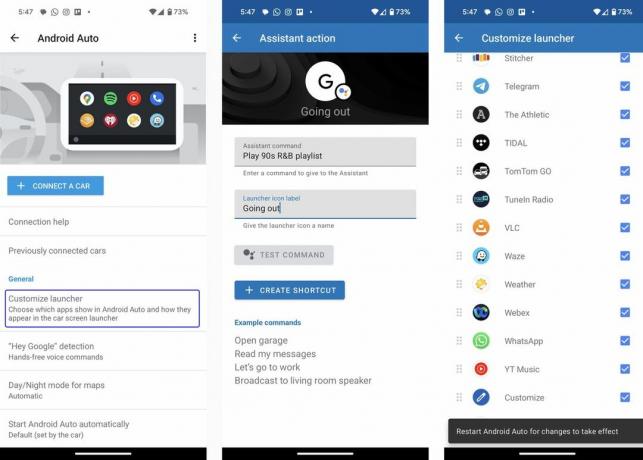
3. Tryk på i Android Auto-indstillingerne Tilpas Launcher.
4. Tryk på Tilføj genvej til startprogrammet og så Ring til en kontakt eller En assistenthandling.
5. For kontakter skal du blot vælge nogen på din kontaktliste. For en Assistent-handling, indtast en sætning at sætte gang i rutinen i Assistent kommando.
6. Indtast derefter det navn, du vil have ikonet i Launcher ikon etiket.
7. Når det er gjort, tilføjer det automatisk den afsluttede genvej til appstarteren. Næste gang du opretter forbindelse til den i dit køretøj, vises den i app-gitteret.
Find alle de genveje, du ønsker

Du kan gentage denne proces, hvor meget du vil, og derefter omarrangere ikonerne på dit Android Auto-appgitter gennem sektionen Tilpas Launcher i indstillingerne. På den måde, hvis du ønsker, at nogle skal vises øverst, kan de altid være nemme at finde.
Rutiner er ikke bare praktiske, men også hensigtsmæssige, fordi de afviser at skulle udsende disse kommandoer verbalt, især når du skal være stille i bilen eller bruge en rutine, mens du er i et opkald.

AAWrådløs adapter til Android Auto
Afbryd din Android Auto-oplevelse
AAWireless lavede en erklæring fra starten ved at frigøre Android-telefoner til at køre Android Auto uden at tilslutte. Nem at sætte op og med en app til at foretage justeringer og holde den opdateret, er det en smart dongle at have i din bil.
